কিছু পিএস 4 এবং এক্সবক্স ওয়ান কনসোল ব্যবহারকারী রিপোর্ট করছেন যে তারা শেষ পর্যন্ত দেখেছেন ' নেটফ্লিক্স ত্রুটি NW-4-7 ‘প্রতিবারই তারা নেটফ্লিক্স অ্যাপ্লিকেশন ব্যবহার করে সামগ্রী স্ট্রিম করার চেষ্টা করে। এই বিশেষ ত্রুটি কোডটি হোস্ট ডিভাইসের তথ্যের দিকে ইঙ্গিত করে যা রিফ্রেশ করা দরকার বা সংযোগের বিষয়ে।

পিএস 4 এবং এক্সবক্স ওয়ান এ নেটফ্লিক্স ত্রুটি NW-4-7
যেহেতু এই ত্রুটিটি ট্রিগার করবে সবচেয়ে সাধারণ অপরাধীদের মধ্যে একটি খারাপভাবে ক্যাশে হওয়া ডেটার একটি মামলা, তাই আপনার অ্যাকাউন্ট সম্পর্কিত কোনও অস্থায়ী ডেটা সাফ করার জন্য নেটফ্লিক্স অ্যাপ্লিকেশন থেকে সাইন আউট করে আবার সাইন ইন করে আপনার সমস্যা সমাধানের গাইডটি শুরু করা উচিত। যদি এটি কাজ না করে, আপনার নেটওয়ার্কিং ডিভাইসটি পুনরায় আরম্ভ বা এমনকি পুনরায় সেট করতে বিবেচনা করুন।
তবে নির্দিষ্ট নেটওয়ার্কগুলির সাথে সংযুক্ত থাকাকালীন আপনি যদি কেবল এই সমস্যাটির মুখোমুখি হন তবে আপনার কোনও নেটওয়ার্ক সীমাবদ্ধতা তদন্ত করা উচিত। হোটেল, স্কুল এবং অন্যান্য ধরণের পাবলিক নেটওয়ার্কগুলি ব্যান্ডউইদথ সংরক্ষণের জন্য প্রায়শই স্ট্রিমিং ক্লায়েন্টকে অবরুদ্ধ করে।
কিছু পরিস্থিতিতে আপনার কনসোলটি ‘ নেটফ্লিক্স ত্রুটি NW-4-7 ‘অসামঞ্জস্যপূর্ণ ডিফল্ট ডিএনএসের কারণে। এই ক্ষেত্রে, সমস্যাটি স্থির করার জন্য আপনার সেরা আশাটি হ'ল স্যুইচটিতে চলে আসা গুগলের সর্বজনীন ডিএনএস ।
সমস্যাটি যদি আপনার কনসোল দ্বারা সঞ্চিত অস্থায়ী ডেটার কারণে উত্থিত হয় তবে পাওয়ার ক্যাপাসিটারগুলি নিষ্কাশন করতে এবং ফার্মওয়্যারের সাথে সম্পর্কিত অস্থায়ী ডেটা সাফ করার জন্য আপনার সমস্যাটি আপনার কনসোলকে সাইক্লিং করে স্থির করতে সক্ষম হওয়া উচিত।
পদ্ধতি 1: নেটফ্লিক্স থেকে সাইন আউট
আপনি যে প্ল্যাটফর্মটির সাথে সমস্যার মুখোমুখি হোন না কেন, আপনার নেটফ্লিক্স অ্যাপ্লিকেশন রক্ষণাবেক্ষণ করা অস্থায়ী ফাইলগুলির দ্বারা সৃষ্ট জেনেরিক নেটফ্লিক্স অ্যাপ্লিক গ্লিটটি সাফ করে শুরু করা উচিত। এটি করতে, আপনাকে যা করতে হবে তা হ'ল ফিরে সাইন ইন করার আগে নেটফ্লিক্স থেকে সাইন আউট করা। এই প্রক্রিয়াটি সংযুক্ত অ্যাকাউন্টের জন্য বর্তমানে সঞ্চিত অস্থায়ী ফাইলগুলি সাফ করে দেবে।
বিঃদ্রঃ: নীচের সমাধানটি সর্বজনীন এবং আপনি যে প্ল্যাটফর্মটির সাথে সমস্যার মুখোমুখি হচ্ছেন তা নির্বিশেষে কাজ করা উচিত।
অস্থায়ী ফাইলগুলি সাফ করার জন্য নেটফ্লিক্স থেকে সাইন আউট করার জন্য এখানে একটি দ্রুত গাইড রয়েছে:
- নেটফ্লিক্সের হোম স্ক্রীন থেকে, মেনু সারিটি সন্ধান করুন এবং এটি অ্যাক্সেস করতে বি বোতামটি (এক্সবক্স ওনে) বা এক্স বোতামটি (পিএস 4 এ) টিপুন।
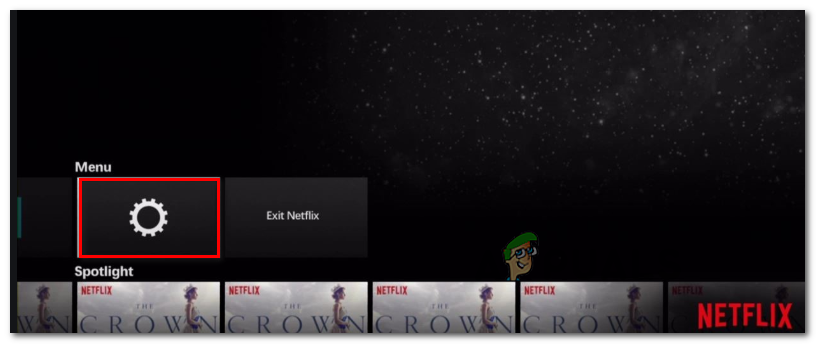
সেটিংস মেনুতে অ্যাক্সেস করা হচ্ছে
- আপনি সেটিংস মেনু অ্যাক্সেস করার পরে, নির্বাচন করুন সাইন আউট আইটেমের তালিকা থেকে।
বিঃদ্রঃ: আপনি যদি এক্সবক্স ওনে গিয়ার আইকনটি সনাক্ত করতে না পারেন তবে স্বয়ংক্রিয়ভাবে সাইন আউট করতে নিম্নলিখিত তীর সিকোয়েন্সটি টিপুন:উপরে, উপরে, নীচে, নীচে, বাম, ডান, বাম, ডান, উপরে, উপরে, উপরে, উপরে
- আপনি সফলভাবে সাইন আউট করার পরে, একই অ্যাকাউন্ট শংসাপত্রগুলির সাথে আবার সাইন ইন করুন এবং দেখুন কিনা ' নেটফ্লিক্স ত্রুটি NW-4-7 ‘আপনি নেটফ্লিক্স অ্যাপ্লিকেশন থেকে সামগ্রী স্ট্রিম করার চেষ্টা করার পরে এখনও উপস্থিত হয়।
যদি একই সমস্যাটি এখনও ঘটতে থাকে তবে নীচের পরবর্তী সম্ভাব্য স্থানে নীচে যান।
পদ্ধতি 2: যে কোনও নেটওয়ার্ক সীমাবদ্ধতা (যদি প্রযোজ্য থাকে) বাদ দিন
মনে রাখবেন যে নেটফ্লিক্স অ্যাপ্লিকেশনটিকে অবরুদ্ধ করা হয়েছে বলে আপনি পাবলিক নেটওয়ার্কগুলিতে এই ত্রুটিটি দেখতে পাচ্ছেন। আপনার ঘরের নেটওয়ার্ক থেকে দূরে একবার - হোটেল, হাসপাতালের স্কুল বা কাজের নেটওয়ার্কে যদি আপনি কেবল সমস্যার মুখোমুখি হন তবে এটি সম্ভবত সম্ভবত।
নির্দিষ্ট নেটওয়ার্ক প্রশাসকরা নিশ্চিত করে নিবেন যে স্ট্রিমিং ক্লায়েন্ট যেমন নেটফ্লিক্স, অ্যামাজন প্রাইম এবং এইচবিও গো ব্যান্ডউইথ সংরক্ষণ করতে ইচ্ছাকৃতভাবে অবরুদ্ধ। এটি সাধারণভাবে হোটেল, স্কুল এবং পাবলিক নেটওয়ার্কগুলির সাথে খুব সাধারণ।
আপনি যদি মনে করেন যে এই দৃশ্যটি প্রযোজ্য, আপনার কাছে দুটি উপায় রয়েছে:
- নেটওয়ার্ক প্রশাসকের সাথে কথা বলুন এবং নেটফ্লিক্সের জন্য চাপানো নিষেধাজ্ঞাগুলি সরিয়ে নিতে তাকে বলুন।
- একটি ভিন্ন নেটওয়ার্ক ব্যবহার করুন - আপনি কেবল এই তত্ত্বটি পরীক্ষা করে দেখতে আপনার মোবাইল ফোন থেকে হটস্পট তৈরি করতে পারেন।
যদি এই পদ্ধতিটি আপনার নির্দিষ্ট দৃশ্যের জন্য প্রযোজ্য না হয় তবে নীচের পরবর্তী সম্ভাব্য স্থিতিতে নেমে যান।
পদ্ধতি 3: রাউটার / মোডেম পুনরায় চালু করা
কিছু পরিস্থিতিতে, এই সমস্যাটি আপনার রাউটার বা মডেমের কারণে সৃষ্ট নেটওয়ার্কের অসঙ্গতি দ্বারা সহজতর হতে পারে be উপরের যে কোনও পদ্ধতি যদি সহায়তা না করে থাকে, আপনি আপনার রাউটারটি রিবুট করে বা এটি পুনরায় সেট করে সমস্যার সমাধান করতে সক্ষম হতে পারেন।
শুরু করার সর্বোত্তম উপায় হ'ল একটি সাধারণ রিবুট হ'ল এটি আপনার পূর্বে প্রতিষ্ঠিত কোনও কাস্টম সেটিংসকে ওভাররাইড করবে না। এটি করতে, কেবল আপনার ডিভাইসটি স্যুইচ করুন বন্ধ শারীরিক বোতামের মাধ্যমে যা সাধারণত পিছনে থাকে।
আপনি এটি করার পরে, বিদ্যুতের তারটিকে আনপ্লাগ করুন এবং পাওয়ার ক্যাপাসিটারগুলি পুরোপুরি নষ্ট হয়ে গেছে তা নিশ্চিত করার জন্য কমপক্ষে 30 সেকেন্ড অপেক্ষা করুন।

রাউটার / মডেম পুনরায় চালু করার একটি প্রদর্শনী
রাউটার / মডেমটি পুনরায় চালু হওয়ার পরে, আবার নেটফ্লিক্স অ্যাপ্লিকেশনটি খুলুন এবং দেখুন এখন সমস্যাটি সমাধান হয়েছে কিনা। আপনি যদি এখনও একই দেখতে পান তবে ' নেটফ্লিক্স ত্রুটি NW-4-7 ‘, রাউটার রিসেট করার কথা বিবেচনা করুন।
এটি করতে, আপনার নেটওয়ার্কিং ডিভাইসের পিছনের রিসেট বোতামটিতে পৌঁছানোর জন্য আপনার সম্ভবত একটি সূঁচ, টুথপিক বা অনুরূপ কোনও জিনিসের প্রয়োজন হবে। একবার আপনি এটি পৌঁছানোর পরে, এটি কমপক্ষে 10 সেকেন্ডের জন্য চেপে রাখুন বা আপনি যতক্ষণ না সামনের সমস্ত এলইডি একবারে ফ্ল্যাশ করে দেখছেন।

রাউটার পুনরায় সেট করা
তবে মনে রাখবেন যে এই অপারেশনটি আপনার রাউটার বা মডেমের জন্য পূর্বে প্রতিষ্ঠিত যে কোনও কাস্টম সেটিংস পুনরায় সেট করবে (এতে লগইন শংসাপত্র এবং ফরোয়ার্ড পোর্টগুলি অন্তর্ভুক্ত)।
আপনি আপনার নেটওয়ার্কিং ডিভাইসটি পুনরায় সেট করার পরে, ইন্টারনেট অ্যাক্সেসটি পুনরায় প্রতিষ্ঠিত হওয়ার জন্য অপেক্ষা করুন এবং তারপরে সমস্যাটি এখন ঠিক হয়েছে কিনা তা দেখার জন্য আপনার কনসোল থেকে আবার নেটফ্লিক্স অ্যাপ্লিকেশন চালু করার চেষ্টা করুন।
যদি সমস্যাটি এখনও দেখা যাচ্ছে তবে নীচে পরবর্তী সম্ভাব্য স্থির দিকে সরে যান।
পদ্ধতি 4: গুগল ডিএনএস ব্যবহার করে
দেখা যাচ্ছে, ‘ নেটফ্লিক্স ত্রুটি NW-4-7 ‘ডিএনএস (ডোমেন নেম সিস্টেম) এর সাথে অসঙ্গতির কারণেও ঘটতে পারে। দেখা যাচ্ছে, ডিফল্ট ডিএনএস নেটফ্লিক্স অ্যাপ্লিকেশনটির সাহায্যে স্ট্রিমিং সমস্যা তৈরি করতে পারে।
এক্সবক্স ওয়ান এবং পিএস 4 এ একই সমস্যার মুখোমুখি হওয়া বেশ কয়েকজন ব্যবহারকারী তার পরিবর্তে গুগল পাবলিক ডিএনএস ব্যবহার করে সমস্যার সমাধান করতে সক্ষম হয়েছেন। তবে আপনি যে প্ল্যাটফর্মটি নিয়ে সমস্যার মুখোমুখি হচ্ছেন তার উপর নির্ভর করে এটি কনফিগার করার পদক্ষেপগুলি ভিন্ন হবে।
তবে নির্বিশেষে আপনি যদি ‘ নেটফ্লিক্স ত্রুটি NW-4-7 ‘পিএস 4 বা এক্সবক্স ওয়ান-তে ত্রুটি, আমরা উভয় পরিস্থিতিকে সামঞ্জস্য করার জন্য দুটি পৃথক গাইড তৈরি করেছি:
এক্সবক্স ওনে সর্বজনীন গুগল ডিএনএস প্রয়োগ করা
- প্রধান ড্যাশবোর্ড থেকে, গাইড মেনু আনতে আপনার নিয়ামকের Xbox বোতাম টিপুন। এরপরে, অ্যাক্সেস করুন সেটিংস তালিকা.
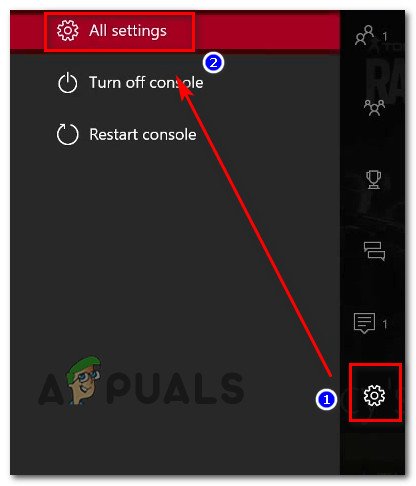
এক্সবক্স ওনে সেটিংস মেনু অ্যাক্সেস করা
- ভিতরে সেটিংস মেনু, অ্যাক্সেস অন্তর্জাল সাব মেনু তারপর নির্বাচন করুন উন্নত সেটিংস এবং এক্স বোতাম টিপুন।
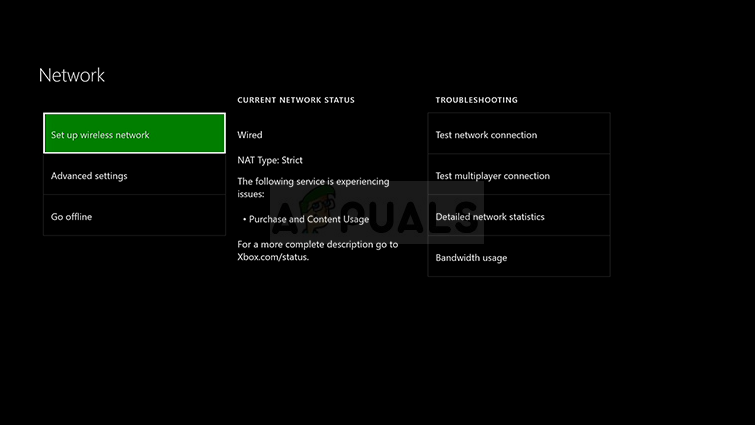
এক্সবক্স ওয়ান উন্নত নেটওয়ার্ক সেটিংস
- পরবর্তী, চয়ন করুন ডিএনএস সেটিংস এবং তারপরে নির্বাচন করুন হ্যান্ডবুক উপলব্ধ বিকল্পগুলির তালিকা থেকে।
- একবার আপনি ভিতরে .ুকলেন ডিএনএস সেটিংস মেনু, সেট 8.8.8.8 হিসাবে প্রাথমিক DNS এবং 8.8.4.4 জন্য মাধ্যমিক ডিএনএস।
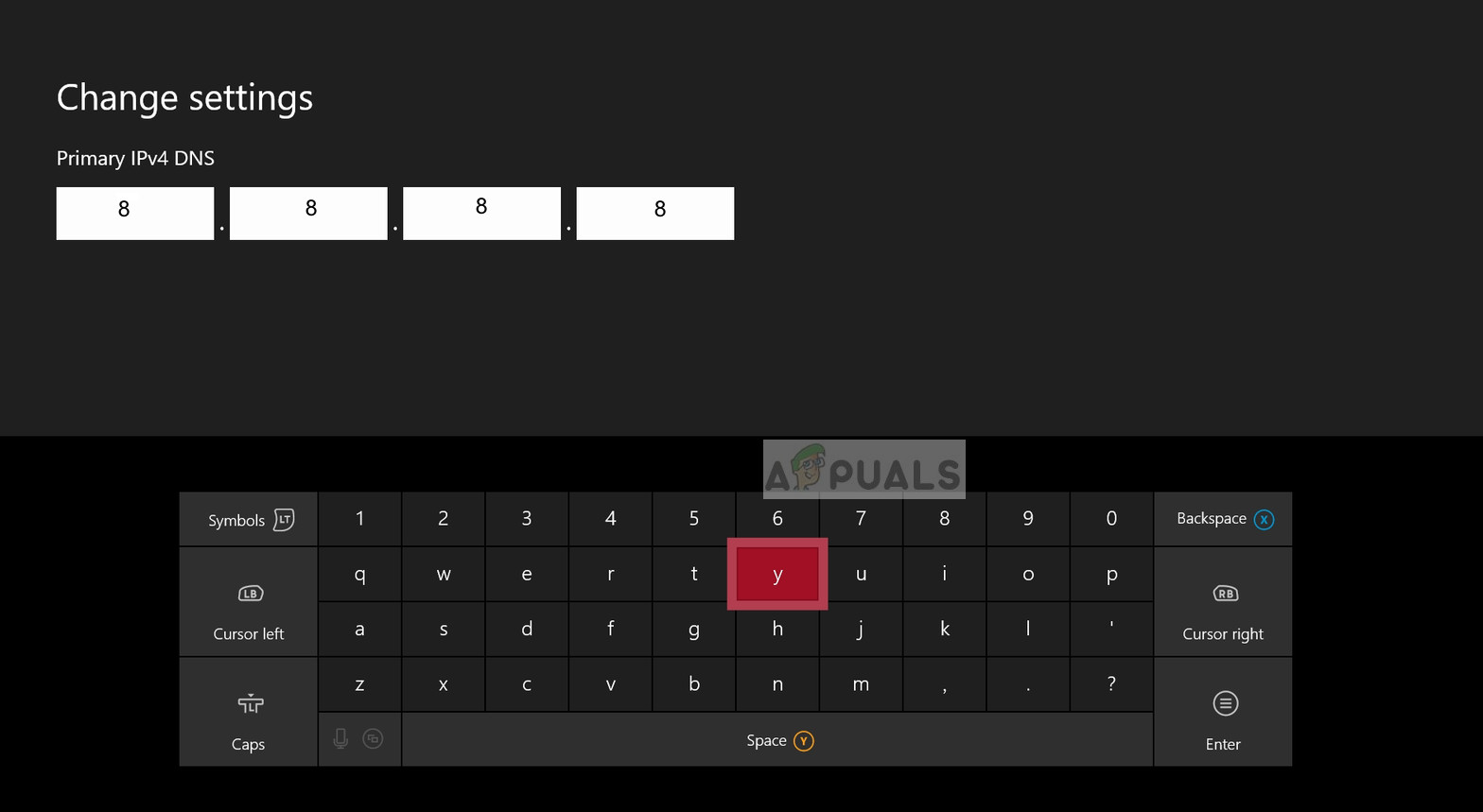
গুগল ডিএনএস সেটিংস - এক্সবক্স
বিঃদ্রঃ: আপনি চাইলে আপনি আইপিভি 6 এর জন্য ডিএনএস ঠিকানাও ব্যবহার করতে পারেন:
প্রাথমিক DNS - 208.67.222.222 মাধ্যমিক ডিএনএস - 208.67.220.220
- আপনি সবে যে পরিবর্তনগুলি করেছেন সেগুলি সংরক্ষণ করুন, তারপরে আপনার কনসোলটি পুনরায় চালু করুন এবং দেখুন কিনা নেটফ্লিক্স অ্যাপ পরবর্তী স্টার্টআপটি শেষ হয়ে গেলে স্বাভাবিকভাবে কাজ শুরু করে।
পিএস 4 এ পাবলিক গুগল ডিএনএস প্রয়োগ করছে
- আপনার PS4 এর প্রধান ড্যাশবোর্ড থেকে অ্যাক্সেস করুন সেটিংস তালিকা.
- থেকে সেটিংস মেনু, অ্যাক্সেস অন্তর্জাল মেনু, তারপরে নির্বাচন করুন ইন্টারনেট সংযোগ স্থাপন করুন এবং শুরু করতে এক্স টিপুন।
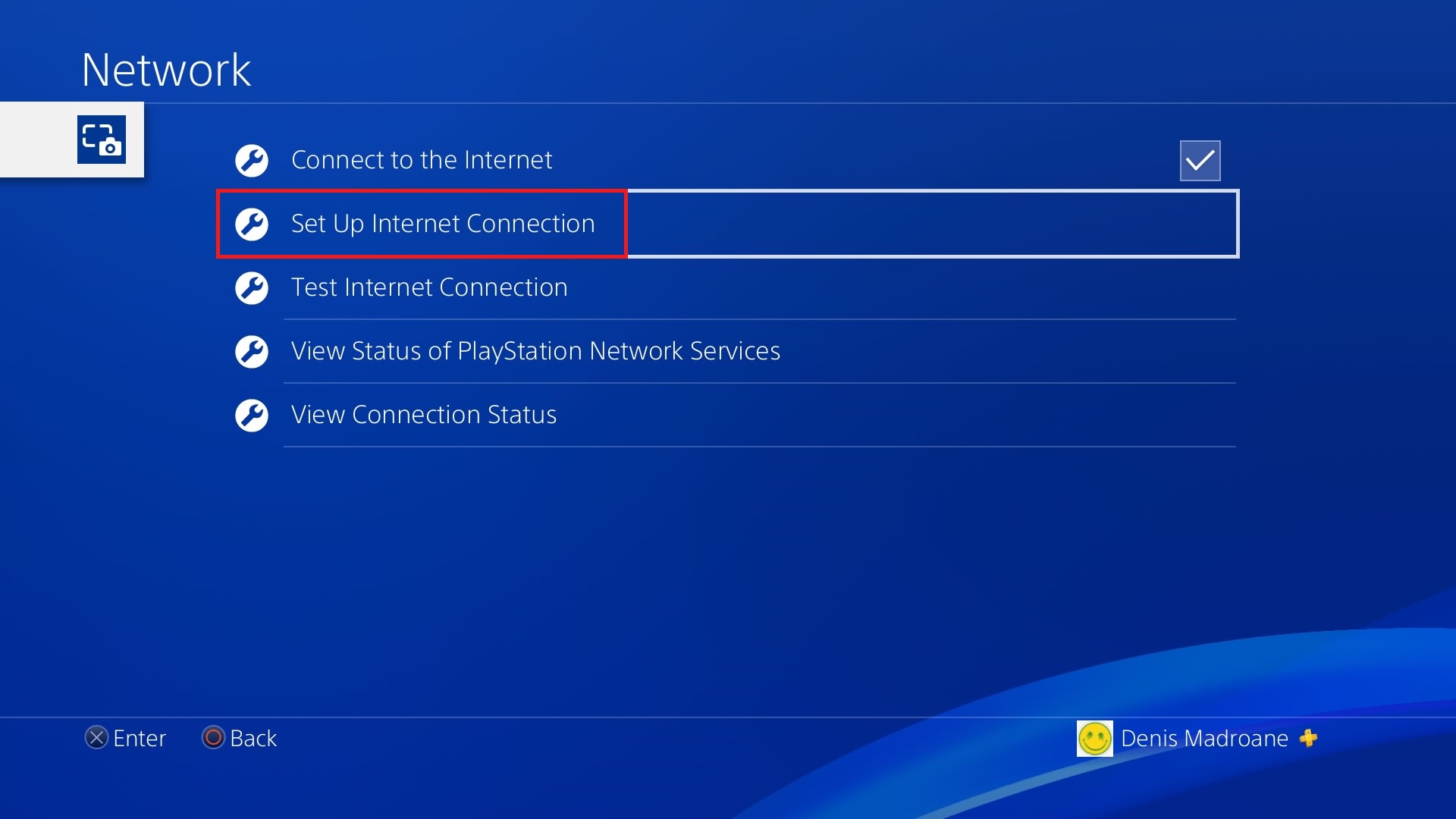
20171010144722
- এরপরে, আপনি যে ধরণের নেটওয়ার্ক ব্যবহার করছেন তার উপর নির্ভর করে ওয়াই-ফাই বা ল্যান নির্বাচন করুন (তারযুক্ত বা ওয়্যারলেস)।
- পরবর্তী মেনুতে যাওয়ার পরে, চয়ন করুন কাস্টম, তারপর সেট করুন আইপি ঠিকানা প্রতি স্বয়ংক্রিয়ভাবে.
- একবার আপনি সেট করতে বলা হয় ডিএইচসিপি হোস্টের নাম এটি সেট করুন নির্দিষ্ট করবেন না ।
- ভিতরে ডিএনএস সেটিংস পর্দা, এটি সেট হ্যান্ডবুক, তারপরে পরিবর্তন করুন প্রাথমিক DNS প্রতি 8.8.8.8 এবং মাধ্যমিক ডিএনএস প্রতি 8.8.4.4 ।
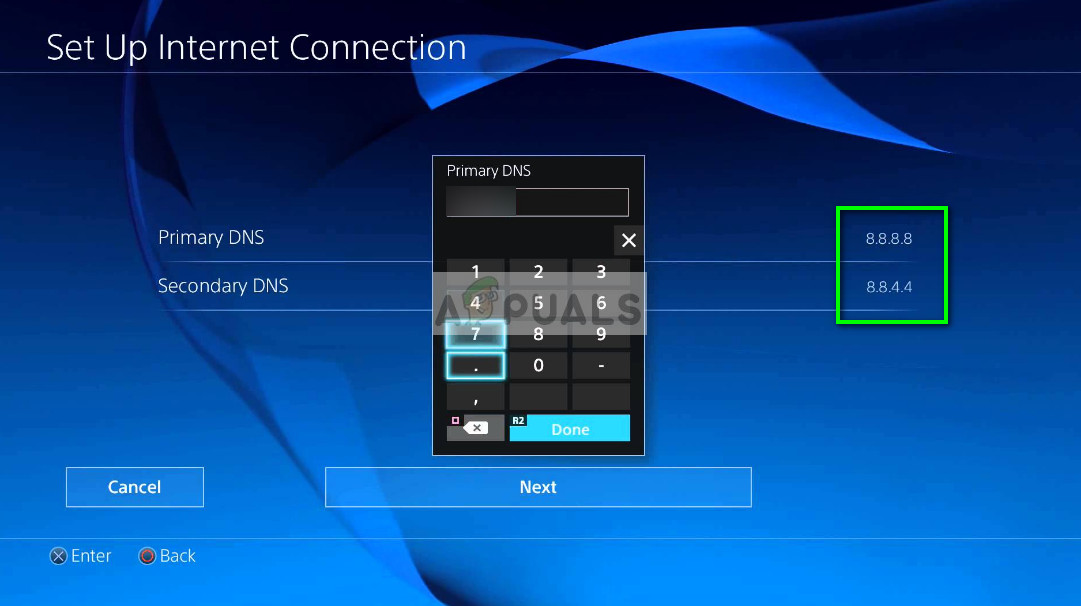
গুগল ডিএনএস সেটিংস - পিএস 4
বিঃদ্রঃ: আপনি যদি আইপিভি 6 পছন্দ করেন তবে পরিবর্তে এই মানগুলি ব্যবহার করুন:
প্রাথমিক DNS - 208.67.222.222 মাধ্যমিক ডিএনএস - 208.67.220.220
- পরিবর্তনগুলি সংরক্ষণ করুন, তারপরে আপনার কনসোলটি পুনরায় আরম্ভ করুন নেটফ্লিক্স একই সমস্যা এখনও ঘটছে কিনা তা দেখতে।
যদি একই সমস্যাটি এখনও ঘটতে থাকে তবে নীচের পরবর্তী সম্ভাব্য স্থানে নীচে যান।
পদ্ধতি 5: আপনার কনসোলকে সাইকেল চালানোর শক্তি
যদি উপরের সম্ভাব্য সংশোধনগুলির কোনওটিই কাজ না করে, তবে স্থানীয়ভাবে সংরক্ষণ করা হচ্ছে এমন এক ধরণের দূষিত অস্থায়ী ডেটার কারণে সমস্যাটি আসলেই দেখা দেওয়ার উচ্চ সম্ভাবনা রয়েছে। যদি এই দৃশ্যটি প্রযোজ্য হয়, আপনার নেটফ্লিক্স সামগ্রী স্ট্রিম করতে সমস্যা হচ্ছে এমন প্রভাবিত কনসোলে পাওয়ার সাইকেল চালানোর পদ্ধতিটি সম্পাদন করে সমস্যাটি সমাধান করতে সক্ষম হওয়া উচিত।
এটি করার জন্য, আপনার কনসোলকে পাওয়ার চক্র করতে নীচের কোনও গাইডের (যা প্রযোজ্য) অনুসরণ করুন:
PS4 এ একটি পাওয়ার চক্র সম্পাদন করা হচ্ছে
- আপনার কনসোলের পিএস বোতাম টিপুন এবং ধরে না রাখুন যতক্ষণ না আপনি এটি না দেখেন পাওয়ার অপশন ।
- পরবর্তী, নির্বাচন করুন PS4 বিকল্পটি বন্ধ করুন বিকল্পগুলির তালিকা থেকে।
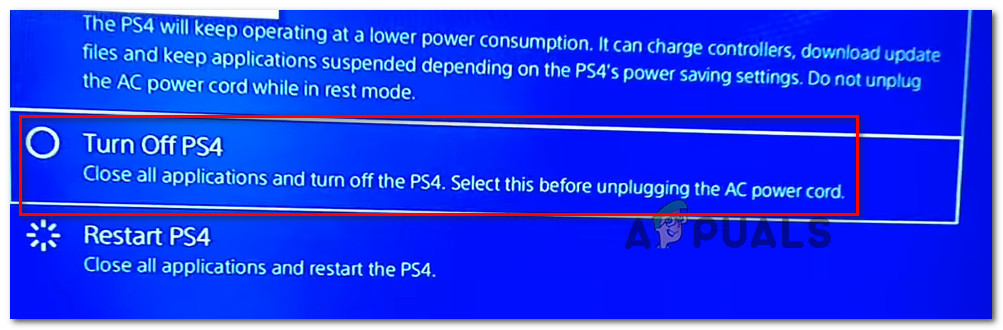
পিএস 4 অফ করা হচ্ছে
বিঃদ্রঃ: ব্যবহার করবেন না বিশ্রাম মোড যেহেতু আপনি শক্তিচক্র পদ্ধতিটি সম্পূর্ণ করতে সক্ষম হবেন না।
- সামনের এলইডি ফ্ল্যাশিং বন্ধ না হওয়া পর্যন্ত অপেক্ষা করুন, তারপরে পাওয়ার কেবলটি আনপ্লাগ করুন এবং পাওয়ার ক্যাপাসিটারগুলি পুরোপুরি নষ্ট হয়ে গেছে তা নিশ্চিত করার জন্য কমপক্ষে 30 সেকেন্ড অপেক্ষা করুন।
- আবার পাওয়ার কেবলটি প্লাগ করুন, তারপরে আবার আপনার কনসোলটি বুট করতে আপনার কনসোলের পিএস বোতামটি টিপুন।
- একবার স্টার্টআপ শেষ হয়ে গেলে নেটফ্লিক্স অ্যাপটি আবার চালু করুন এবং দেখুন একই সমস্যাটি এখনও ঘটছে কিনা।
এক্সবক্স ওনে একটি পাওয়ার সাইকেল সঞ্চালন
- কনসোল পুরোপুরি চালু হওয়ার সাথে সাথে এক্সবক্স বোতামটি টিপুন (আপনার কনসোলটিতে) এবং এটি 10 সেকেন্ডের জন্য চাপতে থাকুন বা আপনি যতক্ষণ না দেখেন যে সামনের এলইডি আর ফ্ল্যাশ করছে না।
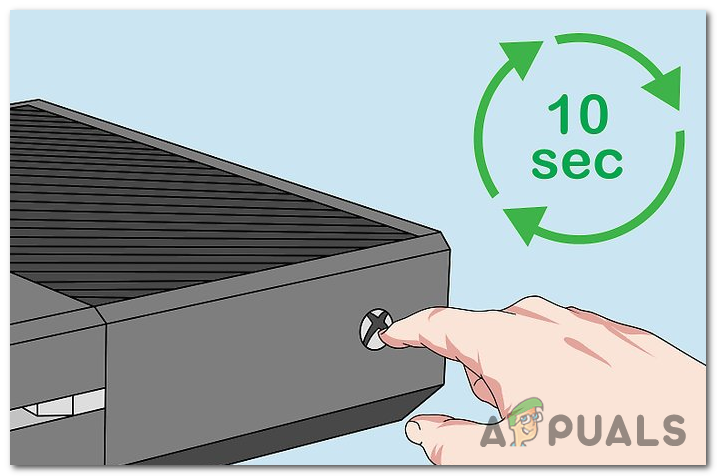
পাওয়ার-সাইক্লিং এক্সবক্স ওয়ান কনসোল
- আপনার কনসোলটি পুরোপুরি বন্ধ হয়ে গেলে, পাওয়ার কেবলটি আনপ্লাগ করুন এবং অপারেশনটি সম্পূর্ণ হয়েছে তা নিশ্চিত করতে আরও 10 সেকেন্ড অপেক্ষা করুন।
- আপনার কনসোলটি আবার প্রচলিতভাবে শুরু করুন এবং দেখুন আপনি লগ স্টার্ট-আপ অ্যানিমেশনটি সন্ধান করেছেন কিনা। আপনি যদি এটি দেখতে পান তবে এটি প্রমাণ হয় যে প্রক্রিয়াটি সফলভাবে সম্পন্ন হয়েছিল।

এক্সবক্স ওয়ান শুরু অ্যানিমেশন
- একবার স্টার্টআপ শেষ হয়ে গেলে আবার নেটফ্লিক্স অ্যাপ্লিকেশন চালু করুন এবং দেখুন এখন সমস্যাটি সমাধান হয়েছে কিনা।
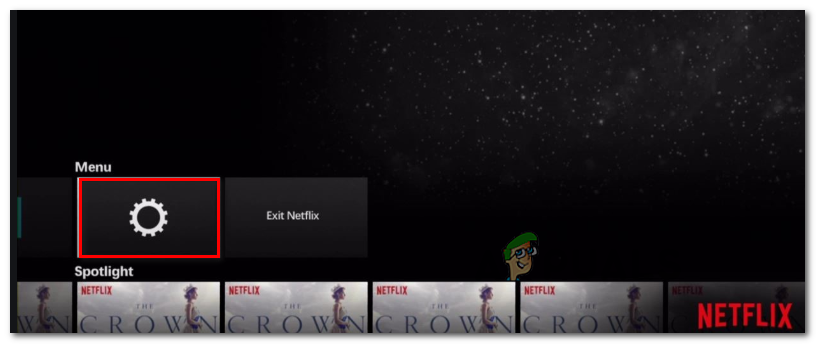
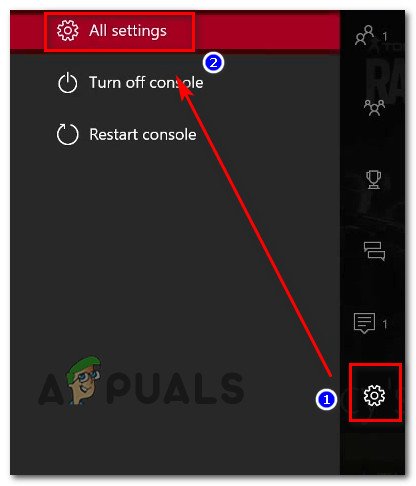
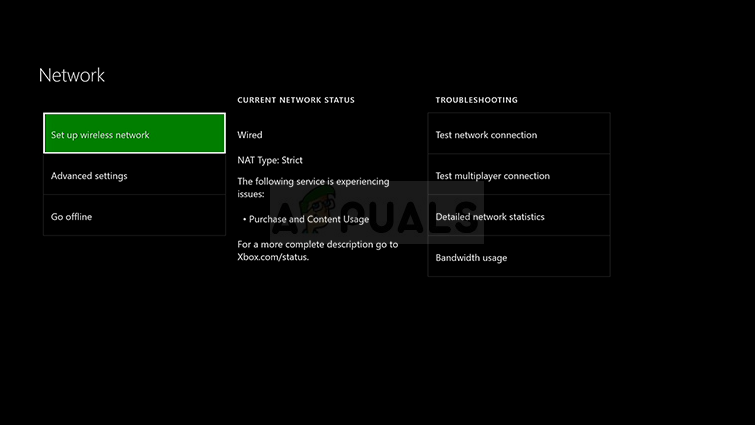
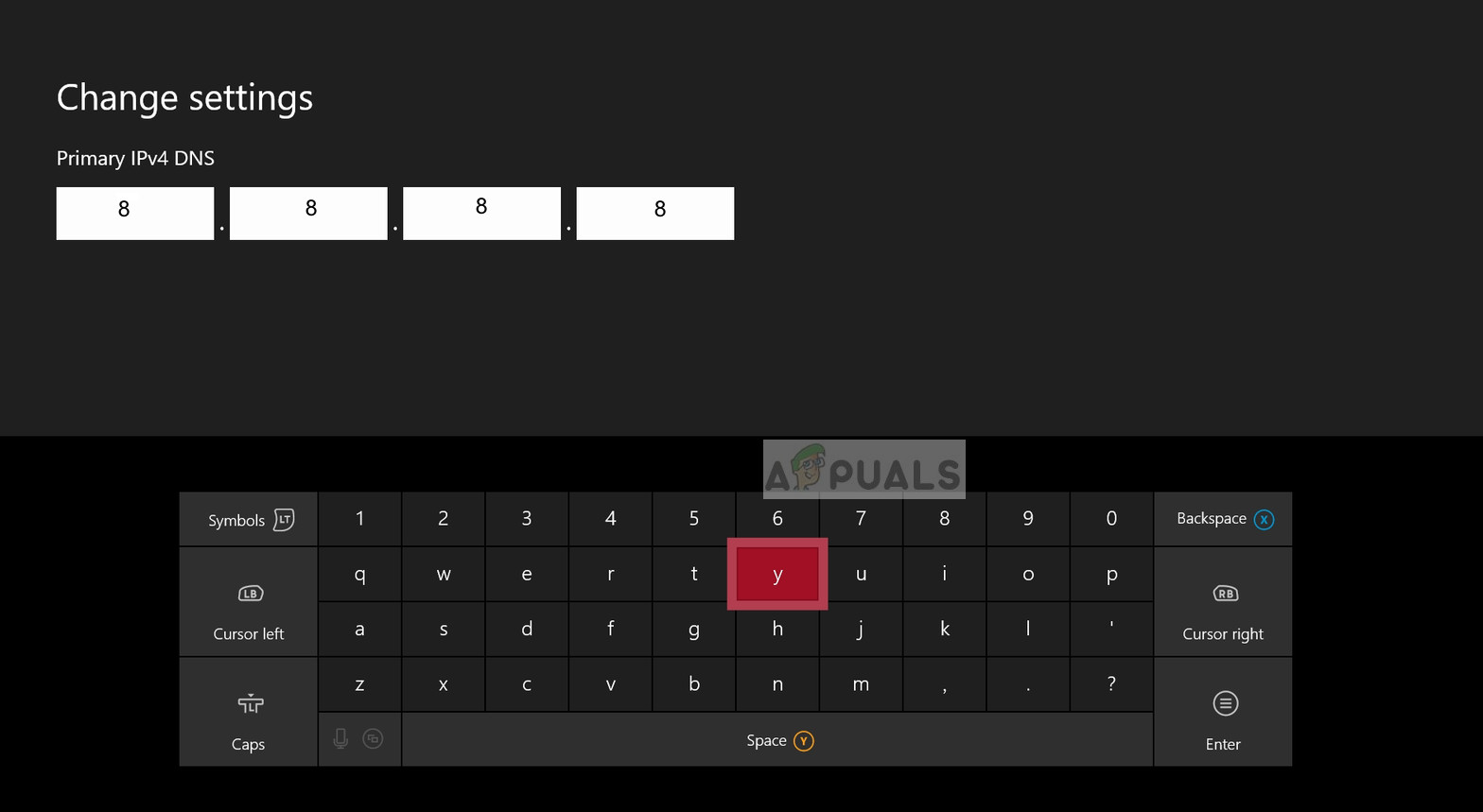
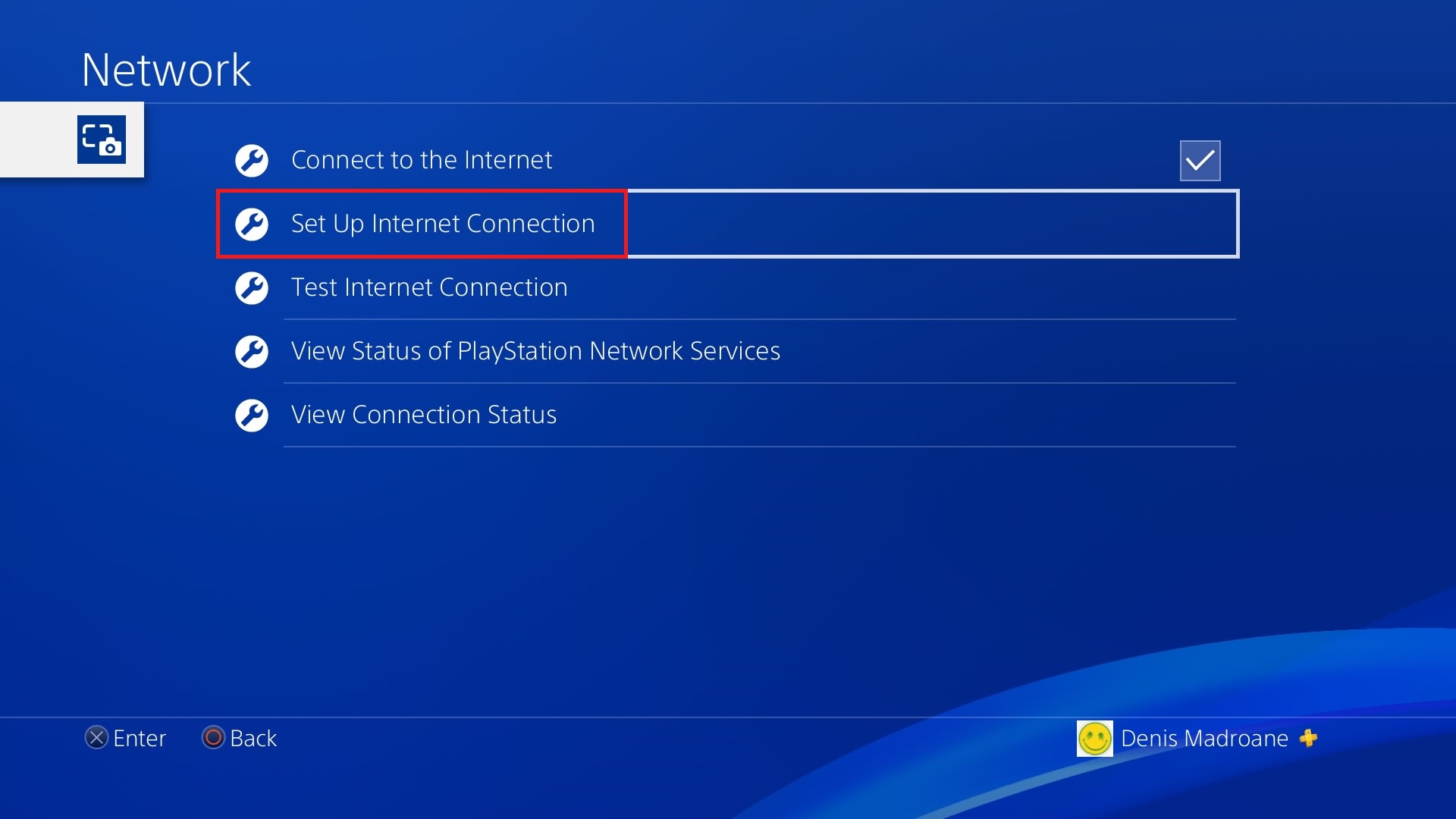
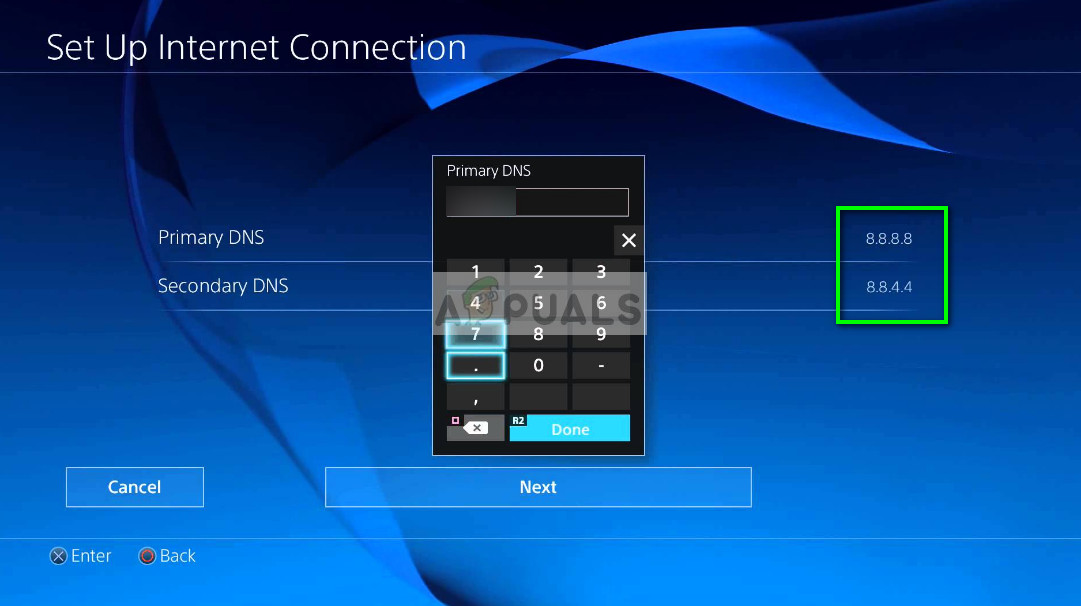
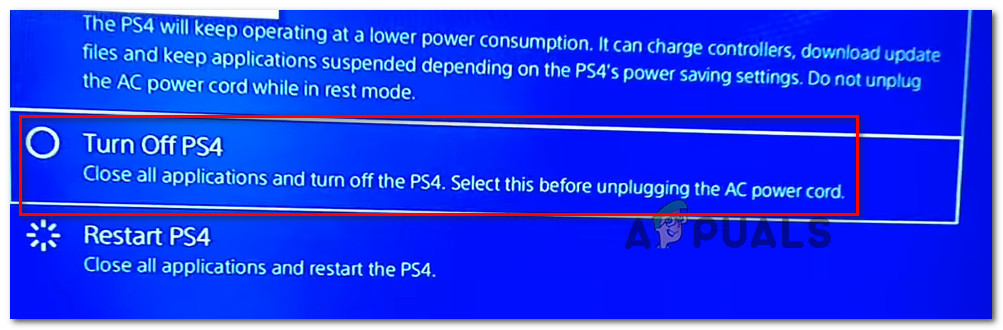
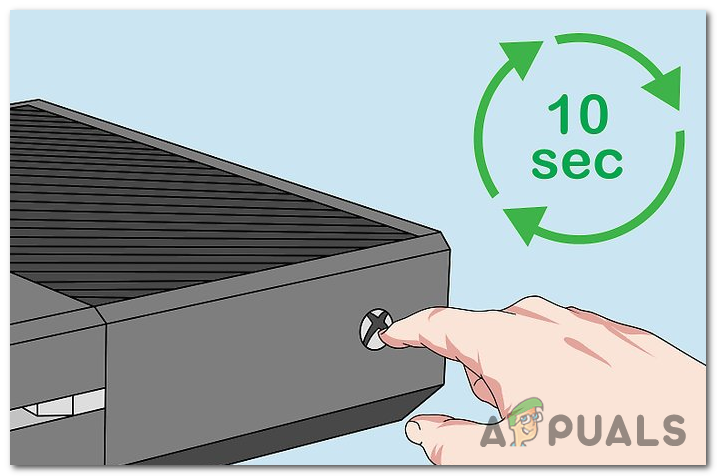



![[ফিক্স] পরিষেবা হোস্ট: ডায়াগনস্টিক পলিসি পরিষেবা উচ্চ সিপিইউ এবং মেমরির ব্যবহার](https://jf-balio.pt/img/how-tos/81/service-host-diagnostic-policy-service-high-cpu-memory-usage.png)




















